
mac系统连网线,Mac电脑有线网络连接设置全攻略
时间:2024-12-31 来源:网络 人气:
亲爱的Mac用户们,你是否也有过这样的经历:手握一根网线,满怀期待地插进Mac的接口,却怎么也连不上网呢?别急,今天就来给你揭秘Mac系统连网线的那些事儿,让你轻松搞定网络连接!
一、网线连接前的准备
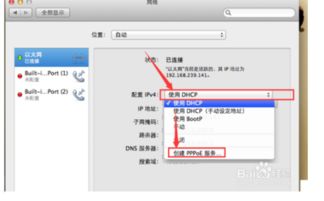
1. 检查网线:首先,你得确认这根网线是不是完好无损。你可以用另一台电脑或者路由器测试如果它们都能正常连接,那问题可能就不在网线上。
2. 确认接口:Mac电脑的接口有Thunderbolt、USB-C、USB-A等,确保你使用的网线接口与Mac电脑的接口相匹配。
3. 检查网络设备:如果你的Mac电脑是通过扩展坞连接网线的,那么请确保扩展坞和网线都连接正常。
二、Mac系统连网线步骤

1. 打开系统偏好设置:点击屏幕左上角的苹果标志,选择“系统偏好设置”。
2. 进入网络设置:在系统偏好设置中,找到并点击“网络”图标。
3. 选择以太网接口:在“网络”窗口中,你会看到各种网络接口,如Wi-Fi、蓝牙等。点击“以太网”接口。
4. 配置IP地址:在“以太网”接口的右侧,你会看到一个“配置IPv4”的选项。点击它,然后选择“手动”。
5. 填写IP地址信息:在弹出的窗口中,你需要填写以下信息:
- IP地址:通常情况下,你的网络管理员会提供这个地址。
- 子网掩码:同样,这也是网络管理员提供的。

- 路由器:这个地址通常也是由网络管理员提供的。
- DNS服务器:你可以选择自动获取,或者手动输入网络管理员提供的地址。
6. 保存设置:填写完所有信息后,点击“应用”按钮保存设置。
三、常见问题及解决方法
1. 无法连接网络:如果按照上述步骤设置后仍然无法连接网络,请检查以下问题:
- 确认IP地址、子网掩码、路由器、DNS服务器等信息是否正确。
- 检查网线、接口、扩展坞等硬件设备是否正常。
- 尝试重启Mac电脑和网络设备。
2. 无法修改IP地址:如果你发现无法修改IP地址,可能是你的Mac电脑没有权限。请尝试以下方法:
- 确认你的Mac电脑是管理员账户。
- 尝试使用其他管理员账户登录。
3. 无法连接到特定网络:如果你只能连接到特定的网络,可能是网络设置了限制。请尝试以下方法:
- 联系网络管理员,了解网络设置。
- 尝试使用其他网络连接方式。
四、Mac系统连网线小技巧
1. 使用网络扩展坞:如果你的Mac电脑没有以太网接口,可以使用网络扩展坞连接网线。
2. 使用虚拟网络:Mac系统支持虚拟网络,你可以使用虚拟机软件创建虚拟网络,然后连接到虚拟网络。
3. 使用第三方网络管理工具:有些第三方网络管理工具可以帮助你更好地管理网络连接。
亲爱的Mac用户们,现在你掌握了Mac系统连网线的技巧,是不是觉得网络连接变得轻松多了呢?希望这篇文章能帮助你解决网络连接的烦恼,让你尽情享受网络带来的便利!
相关推荐
教程资讯
教程资讯排行













